パワーポイントは、図解や動的な資料の作成で一番の特徴は「スライド機能」です。
スライド機能を使ってプレゼンテーションなどで多く使われています。
また、Microsoftのプレゼンテーションソフトです。
「パワーポイントのスライドから必要なものだけを取り出して、新たなパワーポイントを作りたい!」
と思ったことはないでしょうか?
例えば・・・
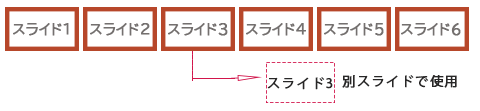

不要なスライドを削除して「名前を付けて保存」で新しいファイルを作ってませんか?

スライドのページ数が多いほど削除するのが面倒で・

「スライドの再利用」機能を使えば超簡単です。
■スライドの再利用設定方法
①新規PPT作成する。又、挿入したいPPT資料を開く。
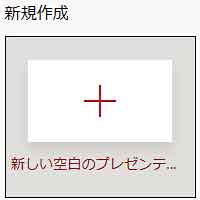
②挿入→スライドの再利用。
①挿入クリック
②スライド再利用クリック
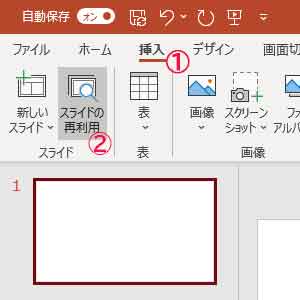
③右側にPPT資料が複数表示されるので目的のPPT選択(別スライドを保存したいと思っている)する。
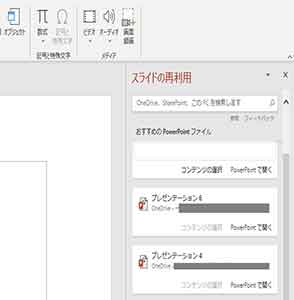
目的のPPTが表示されていない場合は、「参照」クリックして目的のPPTを開く。
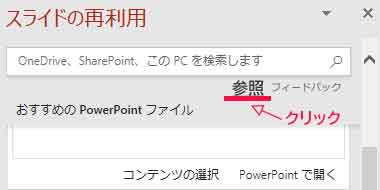
④目的のPPT資料が表示されるので、必要なスライドを選択する。
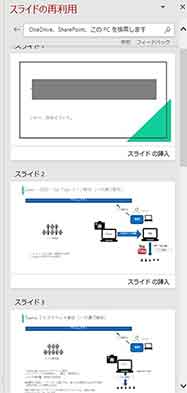
選択されるとスライドが新規画面に挿入されます。
⑤保存する。
※Office2016、Office2019で対応確認済み。
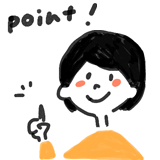
資料を再利用できるので効率が良くなりますね!
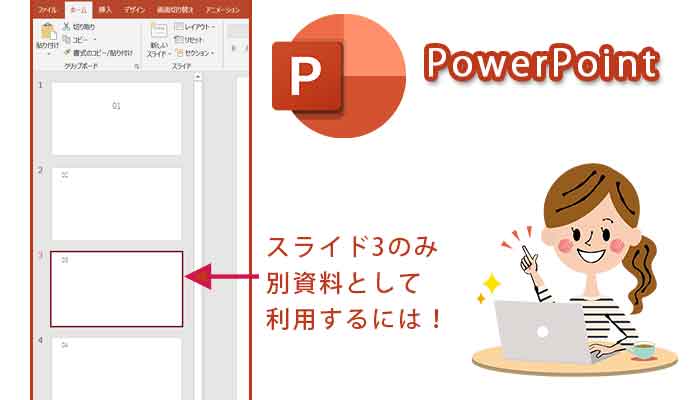




タグ